Plasma от Discreet — 3D для веб-дизайнеров
Plasma от Discreet — 3D для веб-дизайнеров Прошло несколько месяцев с момента анонсирования компанией Discreet нового пакета под названием Plasma ( http://www.discreet.com/products/plasma ). Установленная цена на этот программный продукт, мягко говоря, "кусается" — 650$. Однако, создатели заверяют, что деньги, потраченные на программу, стоят того — купив Plasm(у), пользователь приобретет профессиональный инструмент для создания трехмерной анимации. Уж чего-чего, а дефицита в пакетах для работы с 3D испытывать сейчас не приходится, поэтому возникает вполне логичный вопрос — так чем же Plasma лучше или хуже остальных редакторов 3D графики? С этим вопросом мы и попытаемся сейчас разобраться.
В последнее время дела у Discreet шли неважно, к тому же на рынке программного обеспечения многие ведущие компании стали сбрасывать цены. Подешевевшие Softimage|3D и Alias|Wavefront Maya составили достойную конкуренцию главному "дискритовскому" продукту — 3DSMax. Правление Discreet наотрез отказалось снижать цены и даже объявило об этом официально. Тем не менее, ему пришлось искать способ поправить финансовое положение и как-то удержать свои позиции. Выход, который был найден, Plasma, убивал сразу двух зайцев. Во-первых, пакет полностью построен на архитектуре от 3DStudio и поэтому на его разработку ушло совсем мало времени. Во-вторых, в сжатые сроки был представлен на всеобщее обозрение вполне конкурентоспособный 3D-редактор.
Сразу нужно оговориться, что Plasma не является трехмерным пакетом в привычном смысле этого слова. С его помощью нецелесообразно работать над анимацией для рекламного ролика или любого другого крупного проекта в киноиндустрии. Его цель — анимация для Web. Опираясь на эту идею, команда Discreet стремилась создать инструмент, который предназначался бы исключительно для web-дизайнеров и web-художников.

Как мы уже сказали выше, Plasma очень многое взяла от 3DSMAX. Схожесть со "старшим братом" наблюдается во всем: от заставки при загрузке (в стиле Autodesk) (рис.1) до интерфейса. Даже горячие клавиши быстрого вызова такие же, как в 3Dstudio. Такое обстоятельство может вызвать недоумение у тех, кто хорошо знаком с Максом: зачем же рассматривать Плазму, если это просто упрощенная версия 3dStudio? (Единственное, в чем Plasma "превосходит" Макс, — это Flash-рендеринг, но если 3DStudioMax снабдить плагином для экспорта анимации во Flash (например, Vecta 3D), то и это "превосходство" исчезнет.) И все же Plasma заслуживает внимания хотя бы потому, что те, кто собираются использовать ее для WEBa, почти наверняка с Максом никогда не работали, а значит, Plasma — пакет для основной массы ее пользователей совершенно новый. Последний продукт от Discreet нацелен на расширение армии заказчиков — раньше ее составляли лишь 3d-аниматоры, теперь же к ним подключатся web-дизайнеры.
После загрузки Plasm(ы) пользователь наблюдает четыре окна проекции, справа — командную панель, а внизу — ползунок таймера анимации (рис.2). Кнопки управления окнами проекций, а также основные функции программы (Material Editor, Quick Renderer) вынесены в ToolBox, который висит слева поверх окон проекции, что не очень-то удобно. Поэтому лучше расположить его слева от окон проекций, дважды щелкнув по нему левой кнопкой мышки. В отличие от 3DSMAX, интерфейс Плазмы никак нельзя назвать гибким. Все, что можно делать с внешним видом программы — это двигать и убирать Командную панель, Тулбокс, Трекбар.
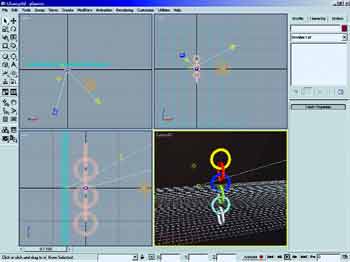
Идея работы программы осталась такая же, как в 3DStudioMAX. В ней можно создавать простые примитивы (Конус, Сферу, Куб и, конечно же, Чайник). К последнему у программистов особо нежное отношение — он присутствует практически во всех 3d-пакетах Discreet. Создать примитив можно двумя способами: либо при помощи Главного меню (закладка Create), либо все с того же Toolbar(a). Любые созданные объекты можно деформировать. Конечно, создавать в Плазме можно не только перечисленные примитивы, но и почти все объекты, которые есть в 3Dstudio: Shapes, Lights, Cameras, Compounds и даже два источника частиц Spray и Snow. Присутствуют также объемные деформации (Space Warps) и Helpers практически в полном составе. Кроме того, не лишним будет заметить, что Plasm(e) "по наследству" перешел и модуль для работы с инверсной кинематикой, создание скелета (Bones) и конструкций (Constraints).
Работать Плазма может только с поверхностями Editable Mesh и Editable Poly. Если кликнуть правой кнопкой мыши на экране, появляется меню Display/Transform ядовито красного цвета. Здесь же можно выбрать Convert to Editable Mesh или Convert to Editable Poly.
Редактор не был бы полноценен, если бы не умел работать с булеановскими объектами. Ввиду упрощенной командной панели тип булеановских объектов находится тут: Главное меню — Create — Compounds — Booleans.
Командная панель упрощена до трех закладок: Modify, Hierarchy и Motion. Рассмотрим их подробнее.
Закладка Modify
В процессе моделирования объект приходится постоянно деформировать, искажая его и придавая ему нужную форму. Подобные операции упрощаются благодаря модификаторам, находящимся в ниспадающем списке Modifier List. Все они разделены по категориям: Selection Modifiers, Mesh Editing, Animation Modifiers, Mapping Modifiers, Subdivision Surfaces, Free Form Deformations, Parametric Modifiers и Conversion Modifiers. Большая часть этих модификаторов сжимает модель, вытягивает ее, добавляет шум, изгибает и т.д. Модификаторы могут также работать с кривыми, создавая объекты методом выдавливания (Extrude) или различные поверхности вращения.
Закладка Hierarchy
Эта закладка полностью идентична одноименной закладке Макса. Ее удобно использовать для перемещения опорной точки независимо от объекта и ее поворота на произвольный угол.
Закладка Motion
Эта закладка позволяет управлять ключевыми кадрами, назначать контроллеры, а также осуществлять переходы между ними. Контроллер назначается при помощи свитка Assign Controller кнопкой с таким же названием. Таким образом, можно добиться того, что при одном контроллере тело перемещается рывками, а при другом — плавно.
Ключевые кадры в анимации создаются очень легко. Достаточно нажать кнопку Animate, прокрутить ползунок вперед на некоторое количество кадров, после чего изменить положение объекта. Теперь, если проиграть анимацию, используя кнопку Play Animation, можно наблюдать в окне проекции, как модель с течением времени будет менять свое положение.

В программе имеется окно диалога Track View (Просмотр треков) (рис.3), которое является основным инструментом в настройке анимации и служит для редактирования параметров любых ключей анимации, имеющихся в сцене. Оно наглядно демонстрирует всю иерархию сцены.
Material Editor Плазмы тоже повторяет 3DStudio. Кнопка вызова — буква "M" на клавиатуре. Также он вызывается через Главное меню — Rendering — Material Editor. Внешний вид такой же, как в Максе. Имеются ячейки материалов, и чтобы назначить какой-либо из них, достаточно "перетянуть" его мышкой на объект. Типов материалов всего лишь четыре: Blend, Double Sided, Multi/Sub Object и Standard. Объясняется это тем, что в программе основным типом рендеринга является Flash-renderer, который переводит трехмерные текстуры в 2D. При этом требования к качеству самой текстуры снижаются. Понятно, что не имеет смысла снабжать программу большим количеством типов материалов, потому что после рендеринга многие из них будут выглядеть одинаково.
Отсутствуют также и максовские шейдеры Anisotropic, Blinn, Metall, Phong и т.д. А вот типы карт текстур в свитке Maps остались теми же. Для тех, кто не знает, скажем, что их использование делает возможным выполнить имитацию практически любого материала. Список карт текстур, который можно увидеть в окне Material/Map Browser, представляет собой стандартный набор 3DStudio: Bitmap, Checker, Bricks, Composit и пр.
Что касается окружающей среды (Environment), в Плазме отсутствуют привычные максовские атмосферные эффекты. Здесь можно только указать цвет фона (Background) и выбрать нововведенный параметр Global Lightning. Это своего рода Global Illumination, только для Flash-анимации.
После того как модель сделана, а текстура нанесена, сцену необходимо отрендерить. "Горячей" клавишей F10 вызывается окно с настройками рендера. Несмотря на то, что, как уже было сказано, основной тип рендера для Плазмы — это Flash, создателями пакета оставлен старый Default Scanline Renderer, так что, при желании, можно сделать обычную AVI-шку. Тип рендера назначается в свитке Current Renderers при помощи кнопки Assign. Свиток Common Parameters содержит основные настройки визуализации. Среди них указываются диапазон кадров, которые необходимо просчитать, разрешение картинки. Также можно отрендерить лишь один объект, который выделен в сцене (Render Selected) и определить, будет ли просчитываться объект типа Double-Sided (Force 2-Sided). Если выбран Default Scanline Renderer, то в окне Render Scene находится свиток Scanline Renderer. В нем устанавливаются параметры отображения теней, а также наличие сглаживающего фильтра Anti-Aliasing.
И все же в Plasm(е) главное место отведено Flash-рендеру. Первая группа его параметров Output (Выходные параметры) такие: возможно сохранение результата в виде Macromedia Flash File (*.swf), Swiff-V file (*.swfv) и Adobe Illustrator File (*.ai). Если с последним все понятно, то для первых двух можно отметить галочкой опцию HTML-preview.
Не следует также забывать, что перед тем, как производить окончательный рендеринг, нужно обязательно указать файл, в который будет записываться результат. Если этого не сделать, программа предупредит сообщением с восклицательным знаком в желтом треугольнике "No file was specified in the Render Scene dialog".
В следующей группе параметров Global Settings можно увидеть настройки, которые регулируют стиль штрихов в 2D-рисунке, фон, степень детализации, наличие или отсутствие теней и т.д.
Настройки рендеринга можно также определить следующим образом: если выделить любой объект в сцене, а затем перейти на командную панель в закладку Modify, то можно обратить внимание на то, что для всех объектов присутствует свиток Flash Properties. Эти настройки и определяют параметры флешевого рендеринга.
Дополнительным преимуществом пакета является то, что Plasma полностью совместима с еще одним дополнительным модулем от Discreet, который называется Havok Dynamics. Пользователям 3DStudioMAX этот плагин знаком как Reactor. Это одна из самых мощных утилит по моделированию физических задач и незаменимый инструмент при создании динамики в сценах. Используя Havok при работе с Плазмой, вы сможете решить такие задачи, как поведение тел при соударении, имитация водной поверхности, материи и многое другое. Однако, следует помнить, что версия этого плагина также упрощена по сравнению с той, что работает в 3Dstudio.
Havok Dynamics "прячется" в главном меню Utilities, в строчке с таким же названием (Havok Dynamics). Основные кнопки управления от этого плагина несложно вынести на Toolbox с кнопками управления. Для этого нужно всего лишь отметить опцию Show in Toolbox.
Итак, какие можно сделать выводы из всего вышесказанного? Ответный ход Discreet на демпинговую политику конкурентов оказался более чем удачным. Такие новейшие технологии web-анимации, как Macromedia Flash MX и Macromedia Director 8.5 Shockwave Studio, завоевывают все большую популярность среди веб-дизайнеров. Если принять во внимание то, что Plasma — первый профессиональный пакет для работы с 3D анимацией для Web, то не возникает никаких сомнений в том, что у него большое будущее. К недостаткам Плазмы можно отнести ее сравнительно высокую цену. Впрочем, на нее можно закрыть глаза, приняв во внимание многофункциональность пакета.
Сергей Бондаренко,
Марина Двораковская
ms@3dfly.com
В последнее время дела у Discreet шли неважно, к тому же на рынке программного обеспечения многие ведущие компании стали сбрасывать цены. Подешевевшие Softimage|3D и Alias|Wavefront Maya составили достойную конкуренцию главному "дискритовскому" продукту — 3DSMax. Правление Discreet наотрез отказалось снижать цены и даже объявило об этом официально. Тем не менее, ему пришлось искать способ поправить финансовое положение и как-то удержать свои позиции. Выход, который был найден, Plasma, убивал сразу двух зайцев. Во-первых, пакет полностью построен на архитектуре от 3DStudio и поэтому на его разработку ушло совсем мало времени. Во-вторых, в сжатые сроки был представлен на всеобщее обозрение вполне конкурентоспособный 3D-редактор.
Сразу нужно оговориться, что Plasma не является трехмерным пакетом в привычном смысле этого слова. С его помощью нецелесообразно работать над анимацией для рекламного ролика или любого другого крупного проекта в киноиндустрии. Его цель — анимация для Web. Опираясь на эту идею, команда Discreet стремилась создать инструмент, который предназначался бы исключительно для web-дизайнеров и web-художников.

Как мы уже сказали выше, Plasma очень многое взяла от 3DSMAX. Схожесть со "старшим братом" наблюдается во всем: от заставки при загрузке (в стиле Autodesk) (рис.1) до интерфейса. Даже горячие клавиши быстрого вызова такие же, как в 3Dstudio. Такое обстоятельство может вызвать недоумение у тех, кто хорошо знаком с Максом: зачем же рассматривать Плазму, если это просто упрощенная версия 3dStudio? (Единственное, в чем Plasma "превосходит" Макс, — это Flash-рендеринг, но если 3DStudioMax снабдить плагином для экспорта анимации во Flash (например, Vecta 3D), то и это "превосходство" исчезнет.) И все же Plasma заслуживает внимания хотя бы потому, что те, кто собираются использовать ее для WEBa, почти наверняка с Максом никогда не работали, а значит, Plasma — пакет для основной массы ее пользователей совершенно новый. Последний продукт от Discreet нацелен на расширение армии заказчиков — раньше ее составляли лишь 3d-аниматоры, теперь же к ним подключатся web-дизайнеры.
После загрузки Plasm(ы) пользователь наблюдает четыре окна проекции, справа — командную панель, а внизу — ползунок таймера анимации (рис.2). Кнопки управления окнами проекций, а также основные функции программы (Material Editor, Quick Renderer) вынесены в ToolBox, который висит слева поверх окон проекции, что не очень-то удобно. Поэтому лучше расположить его слева от окон проекций, дважды щелкнув по нему левой кнопкой мышки. В отличие от 3DSMAX, интерфейс Плазмы никак нельзя назвать гибким. Все, что можно делать с внешним видом программы — это двигать и убирать Командную панель, Тулбокс, Трекбар.
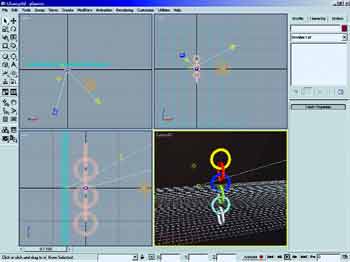
Идея работы программы осталась такая же, как в 3DStudioMAX. В ней можно создавать простые примитивы (Конус, Сферу, Куб и, конечно же, Чайник). К последнему у программистов особо нежное отношение — он присутствует практически во всех 3d-пакетах Discreet. Создать примитив можно двумя способами: либо при помощи Главного меню (закладка Create), либо все с того же Toolbar(a). Любые созданные объекты можно деформировать. Конечно, создавать в Плазме можно не только перечисленные примитивы, но и почти все объекты, которые есть в 3Dstudio: Shapes, Lights, Cameras, Compounds и даже два источника частиц Spray и Snow. Присутствуют также объемные деформации (Space Warps) и Helpers практически в полном составе. Кроме того, не лишним будет заметить, что Plasm(e) "по наследству" перешел и модуль для работы с инверсной кинематикой, создание скелета (Bones) и конструкций (Constraints).
Работать Плазма может только с поверхностями Editable Mesh и Editable Poly. Если кликнуть правой кнопкой мыши на экране, появляется меню Display/Transform ядовито красного цвета. Здесь же можно выбрать Convert to Editable Mesh или Convert to Editable Poly.
Редактор не был бы полноценен, если бы не умел работать с булеановскими объектами. Ввиду упрощенной командной панели тип булеановских объектов находится тут: Главное меню — Create — Compounds — Booleans.
Командная панель упрощена до трех закладок: Modify, Hierarchy и Motion. Рассмотрим их подробнее.
Закладка Modify
В процессе моделирования объект приходится постоянно деформировать, искажая его и придавая ему нужную форму. Подобные операции упрощаются благодаря модификаторам, находящимся в ниспадающем списке Modifier List. Все они разделены по категориям: Selection Modifiers, Mesh Editing, Animation Modifiers, Mapping Modifiers, Subdivision Surfaces, Free Form Deformations, Parametric Modifiers и Conversion Modifiers. Большая часть этих модификаторов сжимает модель, вытягивает ее, добавляет шум, изгибает и т.д. Модификаторы могут также работать с кривыми, создавая объекты методом выдавливания (Extrude) или различные поверхности вращения.
Закладка Hierarchy
Эта закладка полностью идентична одноименной закладке Макса. Ее удобно использовать для перемещения опорной точки независимо от объекта и ее поворота на произвольный угол.
Закладка Motion
Эта закладка позволяет управлять ключевыми кадрами, назначать контроллеры, а также осуществлять переходы между ними. Контроллер назначается при помощи свитка Assign Controller кнопкой с таким же названием. Таким образом, можно добиться того, что при одном контроллере тело перемещается рывками, а при другом — плавно.
Ключевые кадры в анимации создаются очень легко. Достаточно нажать кнопку Animate, прокрутить ползунок вперед на некоторое количество кадров, после чего изменить положение объекта. Теперь, если проиграть анимацию, используя кнопку Play Animation, можно наблюдать в окне проекции, как модель с течением времени будет менять свое положение.

В программе имеется окно диалога Track View (Просмотр треков) (рис.3), которое является основным инструментом в настройке анимации и служит для редактирования параметров любых ключей анимации, имеющихся в сцене. Оно наглядно демонстрирует всю иерархию сцены.
Material Editor Плазмы тоже повторяет 3DStudio. Кнопка вызова — буква "M" на клавиатуре. Также он вызывается через Главное меню — Rendering — Material Editor. Внешний вид такой же, как в Максе. Имеются ячейки материалов, и чтобы назначить какой-либо из них, достаточно "перетянуть" его мышкой на объект. Типов материалов всего лишь четыре: Blend, Double Sided, Multi/Sub Object и Standard. Объясняется это тем, что в программе основным типом рендеринга является Flash-renderer, который переводит трехмерные текстуры в 2D. При этом требования к качеству самой текстуры снижаются. Понятно, что не имеет смысла снабжать программу большим количеством типов материалов, потому что после рендеринга многие из них будут выглядеть одинаково.
Отсутствуют также и максовские шейдеры Anisotropic, Blinn, Metall, Phong и т.д. А вот типы карт текстур в свитке Maps остались теми же. Для тех, кто не знает, скажем, что их использование делает возможным выполнить имитацию практически любого материала. Список карт текстур, который можно увидеть в окне Material/Map Browser, представляет собой стандартный набор 3DStudio: Bitmap, Checker, Bricks, Composit и пр.
Что касается окружающей среды (Environment), в Плазме отсутствуют привычные максовские атмосферные эффекты. Здесь можно только указать цвет фона (Background) и выбрать нововведенный параметр Global Lightning. Это своего рода Global Illumination, только для Flash-анимации.
После того как модель сделана, а текстура нанесена, сцену необходимо отрендерить. "Горячей" клавишей F10 вызывается окно с настройками рендера. Несмотря на то, что, как уже было сказано, основной тип рендера для Плазмы — это Flash, создателями пакета оставлен старый Default Scanline Renderer, так что, при желании, можно сделать обычную AVI-шку. Тип рендера назначается в свитке Current Renderers при помощи кнопки Assign. Свиток Common Parameters содержит основные настройки визуализации. Среди них указываются диапазон кадров, которые необходимо просчитать, разрешение картинки. Также можно отрендерить лишь один объект, который выделен в сцене (Render Selected) и определить, будет ли просчитываться объект типа Double-Sided (Force 2-Sided). Если выбран Default Scanline Renderer, то в окне Render Scene находится свиток Scanline Renderer. В нем устанавливаются параметры отображения теней, а также наличие сглаживающего фильтра Anti-Aliasing.
И все же в Plasm(е) главное место отведено Flash-рендеру. Первая группа его параметров Output (Выходные параметры) такие: возможно сохранение результата в виде Macromedia Flash File (*.swf), Swiff-V file (*.swfv) и Adobe Illustrator File (*.ai). Если с последним все понятно, то для первых двух можно отметить галочкой опцию HTML-preview.
Не следует также забывать, что перед тем, как производить окончательный рендеринг, нужно обязательно указать файл, в который будет записываться результат. Если этого не сделать, программа предупредит сообщением с восклицательным знаком в желтом треугольнике "No file was specified in the Render Scene dialog".
В следующей группе параметров Global Settings можно увидеть настройки, которые регулируют стиль штрихов в 2D-рисунке, фон, степень детализации, наличие или отсутствие теней и т.д.
Настройки рендеринга можно также определить следующим образом: если выделить любой объект в сцене, а затем перейти на командную панель в закладку Modify, то можно обратить внимание на то, что для всех объектов присутствует свиток Flash Properties. Эти настройки и определяют параметры флешевого рендеринга.
Дополнительным преимуществом пакета является то, что Plasma полностью совместима с еще одним дополнительным модулем от Discreet, который называется Havok Dynamics. Пользователям 3DStudioMAX этот плагин знаком как Reactor. Это одна из самых мощных утилит по моделированию физических задач и незаменимый инструмент при создании динамики в сценах. Используя Havok при работе с Плазмой, вы сможете решить такие задачи, как поведение тел при соударении, имитация водной поверхности, материи и многое другое. Однако, следует помнить, что версия этого плагина также упрощена по сравнению с той, что работает в 3Dstudio.
Havok Dynamics "прячется" в главном меню Utilities, в строчке с таким же названием (Havok Dynamics). Основные кнопки управления от этого плагина несложно вынести на Toolbox с кнопками управления. Для этого нужно всего лишь отметить опцию Show in Toolbox.
Итак, какие можно сделать выводы из всего вышесказанного? Ответный ход Discreet на демпинговую политику конкурентов оказался более чем удачным. Такие новейшие технологии web-анимации, как Macromedia Flash MX и Macromedia Director 8.5 Shockwave Studio, завоевывают все большую популярность среди веб-дизайнеров. Если принять во внимание то, что Plasma — первый профессиональный пакет для работы с 3D анимацией для Web, то не возникает никаких сомнений в том, что у него большое будущее. К недостаткам Плазмы можно отнести ее сравнительно высокую цену. Впрочем, на нее можно закрыть глаза, приняв во внимание многофункциональность пакета.
Сергей Бондаренко,
Марина Двораковская
ms@3dfly.com
Компьютерная газета. Статья была опубликована в номере 32 за 2002 год в рубрике soft :: графика


